adams实体显示
软件: adams
Adams实体显示设置与操作指南
在ADAMS/View中,实体显示的调整是模型可视化的重要环节,直接影响仿真场景的清晰度与操作体验。以下是实体显示的核心操作与设置:
1. 切换实体显示模式
ADAMS/View提供6种模型显示方式,其中“实体填充”“有阴影的实体”等模式用于呈现立体效果。切换方法包括:
菜单路径:点击顶部菜单栏View→Render Mode,选择所需显示模式(如Solid Fill实体填充、Shaded有阴影的实体);
主工具箱:点击Render按钮(位于工具箱的“View”区域),循环切换显示模式;
右键菜单:在模型窗口空白处右键,选择Render Mode快速切换。
2. 控制构件/模型的显示范围
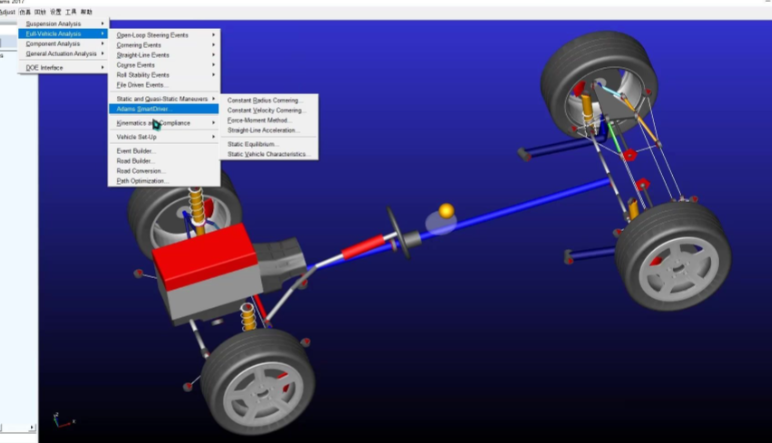
显示整个样机:通过View→Model命令,或Build→Model→Display,在弹出的数据库浏览器中选择目标样机,点击OK显示全部模型;
显示特定构件:选择View→Part Only,在数据库浏览器中勾选需显示的构件(可多选),点击OK仅显示选中构件。
3. 调整背景颜色
背景颜色的修改可通过两种方式实现:
菜单操作:Settings→View Background Color,在弹出的对话框中选择预设颜色(如灰色、白色)或自定义颜色(通过调色条调整RGB值);
主工具箱:点击Background Color按钮(位于“View”工具集),直接选择背景颜色。
4. 设置工作栅格辅助显示
工作栅格用于辅助几何建模与视图调整,其设置包括:
显示/隐藏:点击主工具箱Grid按钮(位于“View”区域),切换栅格显示状态;
参数配置:Settings→Working Grid,或点击主工具箱Working Grid工具,弹出对话框可设置:
栅格类型(矩形/极坐标);
栅格尺寸(平面大小)、间距(线与线之间的距离);
栅格交点(Dots)、轴线(Axes)、中心坐标图标(Triad)的显示与样式(颜色、尺寸)。
5. 优化实体显示效果
缩放视图:使用主工具箱Zoom In/Out(放大/缩小)、Zoom Box(框选放大指定区域)、Fit(适应窗口显示整个模型)工具,调整视图比例以清晰查看实体细节;
移动/旋转视图:通过主工具箱Pan(平移,点击并拖动视图)、Rotate(旋转,点击并拖动视图边缘)工具,或View→Position/Orientation菜单,调整视图角度以全面观察实体。
上面操作覆盖了ADAMS中实体显示的核心需求,通过灵活调整显示模式、范围与辅助元素,可提升模型构建与仿真的效率。
在ADAMS/View中,实体显示的调整是模型可视化的重要环节,直接影响仿真场景的清晰度与操作体验。以下是实体显示的核心操作与设置:
1. 切换实体显示模式
ADAMS/View提供6种模型显示方式,其中“实体填充”“有阴影的实体”等模式用于呈现立体效果。切换方法包括:
菜单路径:点击顶部菜单栏View→Render Mode,选择所需显示模式(如Solid Fill实体填充、Shaded有阴影的实体);
主工具箱:点击Render按钮(位于工具箱的“View”区域),循环切换显示模式;
右键菜单:在模型窗口空白处右键,选择Render Mode快速切换。
2. 控制构件/模型的显示范围
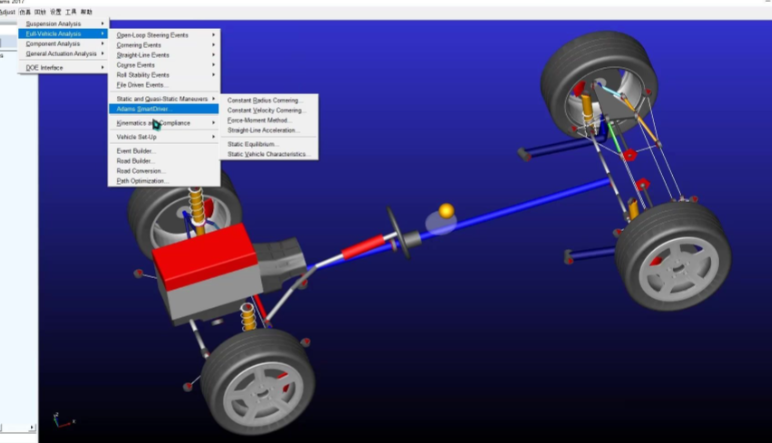
显示整个样机:通过View→Model命令,或Build→Model→Display,在弹出的数据库浏览器中选择目标样机,点击OK显示全部模型;
显示特定构件:选择View→Part Only,在数据库浏览器中勾选需显示的构件(可多选),点击OK仅显示选中构件。
3. 调整背景颜色
背景颜色的修改可通过两种方式实现:
菜单操作:Settings→View Background Color,在弹出的对话框中选择预设颜色(如灰色、白色)或自定义颜色(通过调色条调整RGB值);
主工具箱:点击Background Color按钮(位于“View”工具集),直接选择背景颜色。
4. 设置工作栅格辅助显示
工作栅格用于辅助几何建模与视图调整,其设置包括:
显示/隐藏:点击主工具箱Grid按钮(位于“View”区域),切换栅格显示状态;
参数配置:Settings→Working Grid,或点击主工具箱Working Grid工具,弹出对话框可设置:
栅格类型(矩形/极坐标);
栅格尺寸(平面大小)、间距(线与线之间的距离);
栅格交点(Dots)、轴线(Axes)、中心坐标图标(Triad)的显示与样式(颜色、尺寸)。
5. 优化实体显示效果
缩放视图:使用主工具箱Zoom In/Out(放大/缩小)、Zoom Box(框选放大指定区域)、Fit(适应窗口显示整个模型)工具,调整视图比例以清晰查看实体细节;
移动/旋转视图:通过主工具箱Pan(平移,点击并拖动视图)、Rotate(旋转,点击并拖动视图边缘)工具,或View→Position/Orientation菜单,调整视图角度以全面观察实体。
上面操作覆盖了ADAMS中实体显示的核心需求,通过灵活调整显示模式、范围与辅助元素,可提升模型构建与仿真的效率。











